Windows无法打开“添加打印机”怎解决
来源:网络收集 点击: 时间:2024-08-01【导读】:
Windows无法打开“添加打印机”。本地打印后台处理程序服务没有运行。请重新启动打印机后台处理程序或重启计算机。解决方法详解工具/原料more电脑方法/步骤1/12分步阅读 2/12
2/12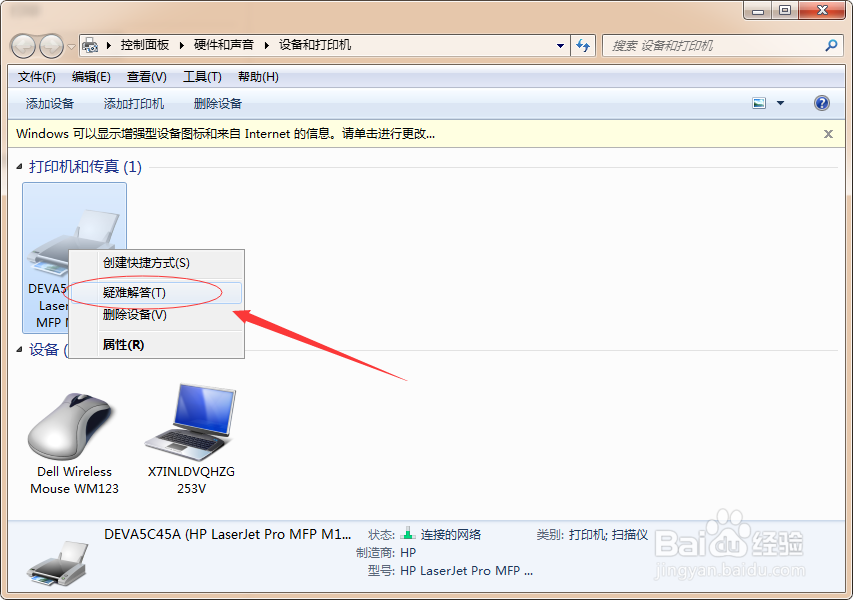 3/12
3/12 4/12
4/12 5/12
5/12 6/12
6/12 7/12
7/12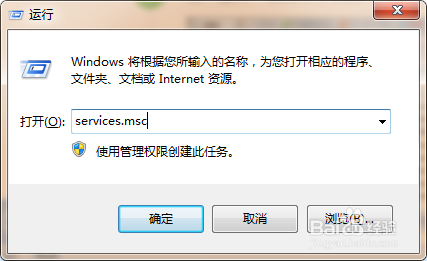 8/12
8/12 9/12
9/12 10/12
10/12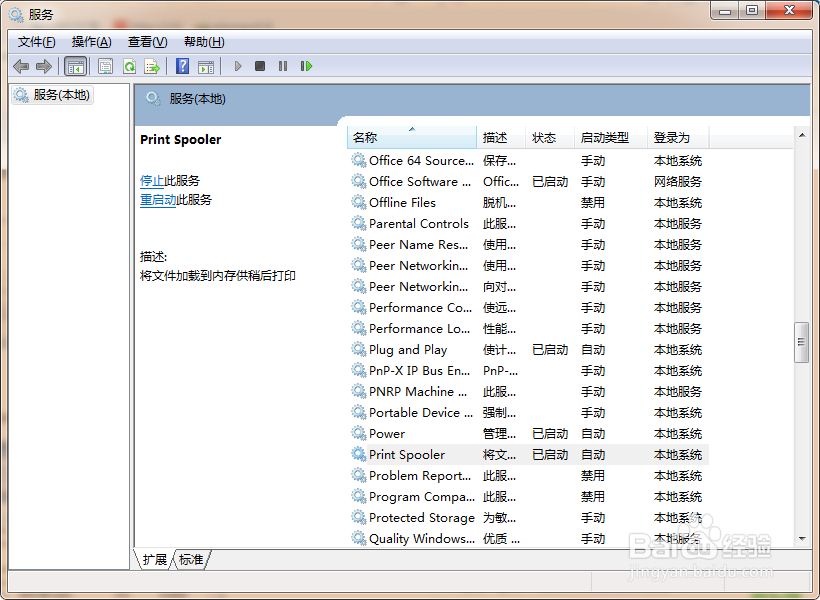 11/12
11/12 12/12
12/12
来到控制面板将要添加打印机的时候,直接弹出Windows无法打开“添加打印机”。本地打印后台处理程序服务没有运行。请重新启动打印机后台处理程序或重启计算机。不能继续,现在首先单击“确定”关闭对话框
 2/12
2/12然后单击鼠标右键,选择“疑难解答”,进行修复,
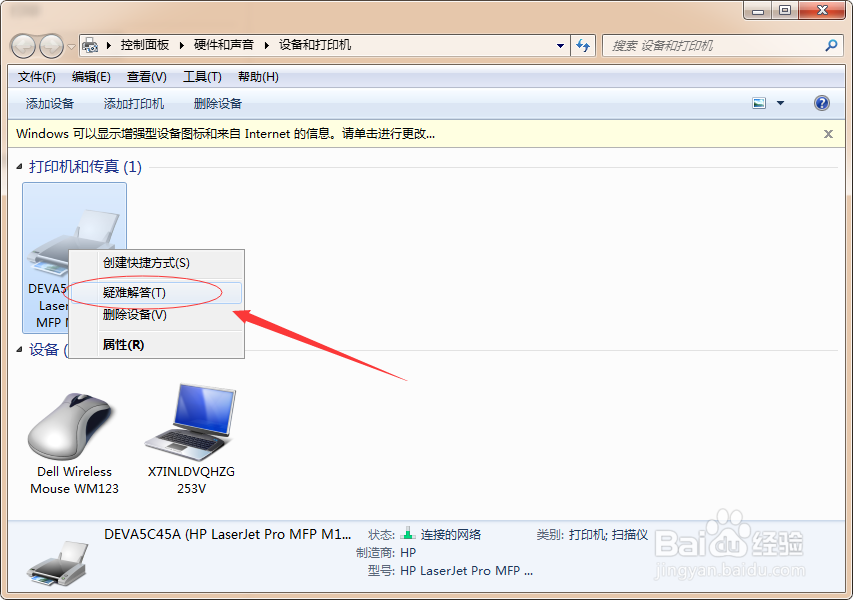 3/12
3/12等待系统修复,正在检测问题。耐心等待。。
 4/12
4/12现在提示疑难解答未能确定问题,单击“浏览其他选项”,进行修复
 5/12
5/12如果问题仍然存在,尝试一下“恢复”,看看是否能够解决问题
 6/12
6/12打开系统还原进行电脑还原,不过不建议这样做,下面介绍另一种方法是否可行,如果不可行了再来还原系统
 7/12
7/12打开运行对话框,在窗口输入“services.msc”单击“确定”或者是直接回车转到服务对话框
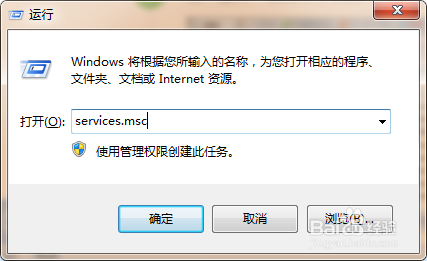 8/12
8/12在服务菜单找到“Print Spooler”服务,直接点击选择该服务,可以看到该服务被关闭了,现在单击“启动”来启动此服务
 9/12
9/12Windows正在尝试启动本地计算机上的下列服务,请耐心等待
 10/12
10/12现在可以看到服务已经成功启动,再次回到控制面板就可以安装打印机了
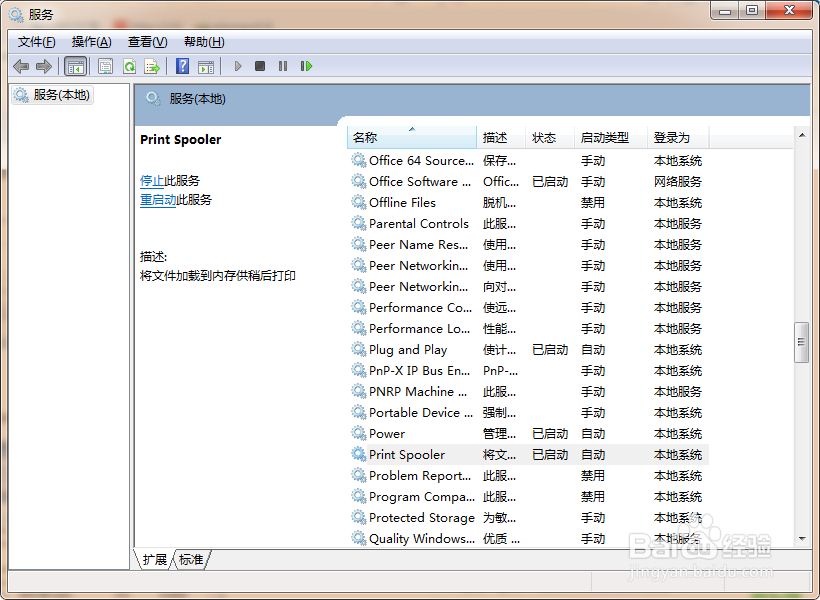 11/12
11/12打印机安装完成,现在就可以正常使用打印机了
 12/12
12/12本经验只供参考,如有不足,还请见谅,如果有什么疑问请在下边留言,及时给你解答。。。
版权声明:
1、本文系转载,版权归原作者所有,旨在传递信息,不代表看本站的观点和立场。
2、本站仅提供信息发布平台,不承担相关法律责任。
3、若侵犯您的版权或隐私,请联系本站管理员删除。
4、文章链接:http://www.1haoku.cn/art_1044571.html
 订阅
订阅